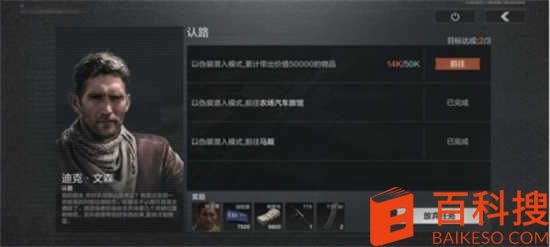学有优教怎么选课程 学有优教课后服务选课教程
学有优教怎么选课程?学有优教app课后服务为同学们提供了各种不同类型的课程,学生可以选择不同的课程加入到自己的学习任务当中,只有加入了才可以进去学习,查看自己的学习成绩等信息,那么怎么选课呢?对于第一次使用的小伙伴来说是不了解的,那么本文就将为大家介绍学有优教app课后服务选课的操作教程,不知道怎么弄的小伙伴可以跟小编一起来了解下哦!

学有优教课后服务选课教程
1、打开学有优教app,在登录页面输入对应的账号密码进入应用。在页面底部切换至【服务】栏,家长可以在【办理服务】中,点击【课后服务】,进入课后服务。
2、在进入课后服务后,家长点击页面上方导航栏的【选课】页面查看,若家长有多个孩子,在给不同的孩子进行选课时,需点击页面左上角的孩子姓名切换至对应的孩子进行选课。
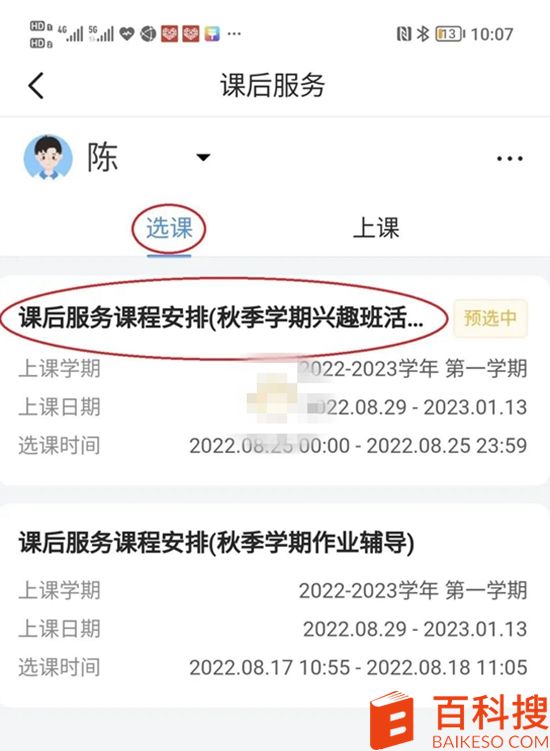
3、预选时间段内,家长可将心仪的课程加入预选清单。预选结束时,若该课程预选人数未达报名人数上限,则系统会在预选结束后自动提交报名,报名阶段无需家长手动报名。
4、预选结束时,若该课程预选人数超过该课程报名人数上限,则家长在报名阶段需手动报名该课程。预选期间,家长可实时查看课程的预选人数是否达上限,建议家长根据需要实时调整预报名课程清单。
5、选课只可在学校设置的选课时间段内方可进行,在非选课时间家长是无法进行选课操作的。只在该课程预选人数超过该课程报名人数上限,则家长需在选课阶段手动报名该课程。